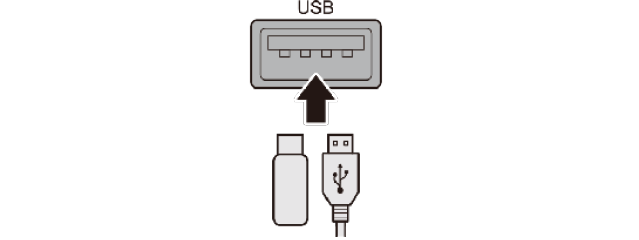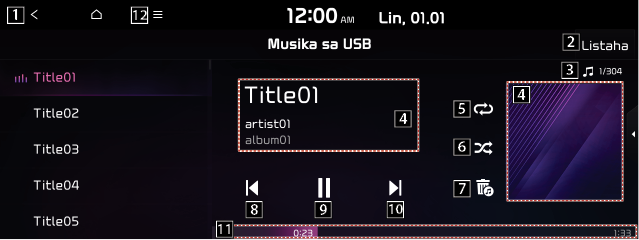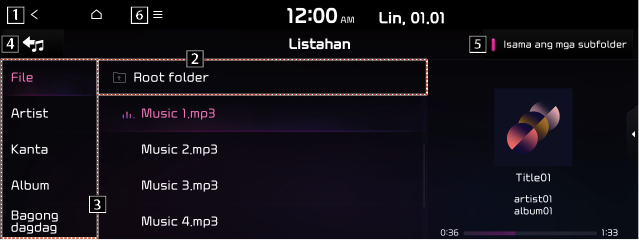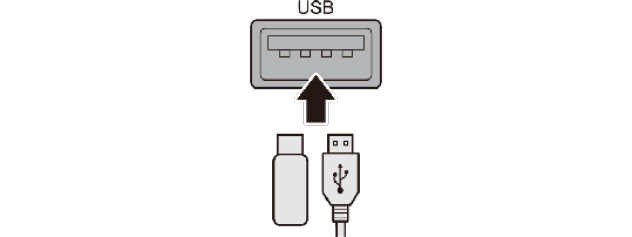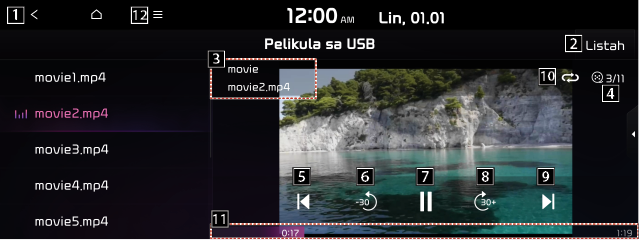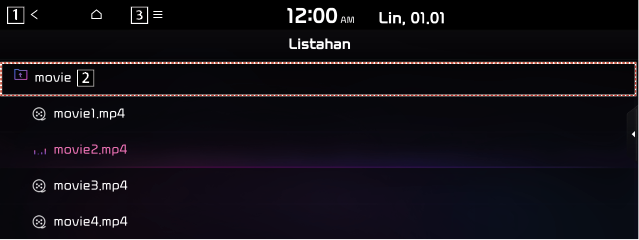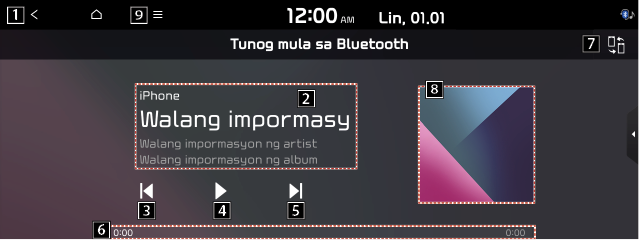Paggamit sa media
Maaari mong gamitin ang USB mode para magpatugtog ng musika o mga video file sa konektadong mobile device, gaya ng USB device at MP3 player. Puwede ka ring magpatugtog ng musika gamit ang Bluetooth sa pagkonekta mo sa Bluetooth na device, na suportado ang Bluetooth na function.
Pag-play ng musika mula sa USB na device
- Magkonekta ng media na device para magpatugtog sa USB na port ng sasakyan.
|
|
- Maaaring awtomatikong magsimula ang playback depende sa uri ng media.
- Ang hugis at ayos ng mga button at ang USB port ay maaaring magkakaiba ayon sa modelo ng sasakyan at ispesipikasyon nito.
- Gawin ang kahit ano sa mga sumusunod na hakbang.
- Sa Home screen, pindutin ang Radio/Media na widget ng impormasyon nito o sa screen ng All menu, pindutin ang Media.
- Sa control panel, pindutin ang [MEDIA] na button.
- Kung maraming mga media ang konektado, pindutin ang [RADIO] o [MEDIA] na button nang isang beses pa at pindutin ang nais na media source mula sa Radio/Media na pagpipilian (kung mayroon).
Screen ng musika sa USB
|
|
1 Babalik sa dating hakbang.
2 Lilipat sa screen ng listahan ng file.
3 Ipapakita ang sequence na bilang ng kasalukuyang file at ang kabuuang bilang ng mga file para sa playback.
4Pinapakita ang impormasyon ng kasalukuyang musika. Pindutin ang impormasyon ng artista o album ng kasalukuyang kanta para pumunta sa listahan ng mga kanta ng artista o ng album.
5 Ginagamit para palitan ang nauulit na playback mode.
6Ginagamit para i-on o i-off ang shuffle na playback mode.
7Ginagamit para itago ang kasalukuyang file ng musika.
8Muling simulang i-play ang kasalukuyang file o ang dating file.
9Maaaring itigil o ituloy ang playback.
10Maaaring i-play ang susunod na file.
11Maaaring tingnan kung gaano katagal ang kanta at ang kasalukuyang posisyon ng playback.
12Lalabas ang listahan ng mga item sa menu.
- Mga sources ng Media: Binubuksan ang pagpipilian na Radio/Media.
- Mga kanta ng artistang ito: Lilipat sa listahan ng mga kanta ng artista.
- Mga kanta sa album na ito: Lilipat sa listahan ng musika na naglalaman ng kasalukuyang kanta.
- settings ng Tunog: Pinapakita ang screen ng settings ng sistema ng tunog.
- Hatiin ang screen: Maaaring i-on o i-off ang hatiin ang screen na mode.
- Ang button ng settings ng tunog ay maaaring lumabas sa screen ayon sa ispesipikasyon ng amp.
Itigil/Ituloy
Maaari mong itigil o ituloy ang playback ng musika sa USB na file.
Sa screen ng musika sa USB playback, pindutin ang  o
o .
.
Rewind
Sa paggamit sa rewind na function, maaari kang makinig sa musika sa USB device mula sa nais mong bahagi sa iyong pag-playback.
Gawin ang kahit ano sa mga sumusunod na hakbang.
- Sa screen ng musika sa USB playback, pindutin nang matagal ang
 .
. - Sa control panel, pindutin nang matagal ang [ASEEK] na button (kung mayroon).
- Puwede mo ring paganahin ang function gamit ang Move na lever/button sa manibela.
Mabilisang pag-forward
Sa paggamit sa function na mabilisang pag-forward, maaari kang makinig sa musika sa USB device mula sa nais na bahagi sa pag-playback mo.
Gawin ang kahit ano sa mga sumusunod na hakbang.
- Sa screen ng musika sa USB playback, pindutin nang matagal an
 .
. - Sa control panel, pindutin nang matagal ang [TRACKD] na button (kung mayroon).
- Puwede mo ring paganahin ang function gamit ang Move na lever/button sa manibela.
Pagtutuloy sa playback ng kasalukuyang musika
Maaari mong i-play ang musika sa USB device mula sa umpisa.
Gawin ang kahit ano sa mga sumusunod na hakbang.
- Sa screen ng USB musikang playback, pindutin ang
 pagkatapos ng 5 segundo habang kasalukuyan ang pag-playback.
pagkatapos ng 5 segundo habang kasalukuyan ang pag-playback. - Sa control panel, pindutin ang [ASEEK] na button pagkatapos ng 5 segundo habang kasalukuyan ang pag-playback (kung mayroon).
- Puwede mo ring paganahin ang function gamit ang Move na lever/button sa manibela.
Pag-play sa dating file
Maaari mong i-play ang dating file habang kasalukuyan ang pag-playback sa USB device.
Gawin ang kahit ano sa mga sumusunod na hakbang.
- Sa screen ng musika sa USB playback, pindutin ang
 sa loob ng 5 segundo habang kasalukuyan ang pag-playback.
sa loob ng 5 segundo habang kasalukuyan ang pag-playback. - Sa control panel, pindutin ang [ASEEK] na button sa loob ng 5 segundo habang kasalukuyan ang pag-playback (kung mayroon).
-
Para i-play ang dating musika habang kasalukuyan ang pag-playback, pindutin ang
 nang dalawang beses o pindutin ang [ASEEK] na button sa control panel nang dalawang beses pagkatapos ng 5 segundo mula sa umpisa ng playback.
nang dalawang beses o pindutin ang [ASEEK] na button sa control panel nang dalawang beses pagkatapos ng 5 segundo mula sa umpisa ng playback. - Puwede mo ring paganahin ang function gamit ang Move na lever/button sa manibela.
Pag-play sa susunod na file
Maaari mong i-play ang susunod na file sa USB na device habang kasalukuyan ang pag-playback.
Gawin ang kahit ano sa mga sumusunod na hakbang.
- Sa screen ng musika sa USB playback
 .
. - Sa control panel, pindutin ang [TRACKD] na button (kung mayroon).
- Puwede mo ring paganahin ang function gamit ang Move na lever/button sa manibela.
Pagpapalit sa nauulit na playback mode para sa musika sa USB
Maaari mong palitan ang nauulit na playback para sa musika sa USB
Sa screen ng musika sa USB playback, pindutin ang  nang paulit-ulit.
nang paulit-ulit.
Sa bawat pagkakataon na may icon na napipindot, naiiba ang pag-uulit ng playback at ang icon ng gumaganang mode ay lalabas sa screen.
Ang pagbubukas/pagsasara sa playback na mode sa musika sa USB
Maaari mong paganahin o itigil ang shuffle playback na mode para sa musika sa USB
Sa screen ng musika sa USB playback, pindutin ang  nang paulit-ulit.
nang paulit-ulit.
Sa bawat pagkakataon na napipindot ang icon, gumagana at tumitigil ag shuffle playback na mode. Kung aktibo ang shuffle playback, pinapatugtog ang mga file nang wala sa ayos.
Screen ng listahan ng musika sa USB
Maaari mong hanapin at ipatugtog ang nais mong musika mula sa listahan sa pagpindut mo sa Listahan sa screen ng musika sa USB playback.
|
|
1 Babalik sa dating hakbang.
2 Lilipat sa itaas na folder o kategorya.
3 Makikita mo ang mga file ng musika para sa bawat kategorya. Sa artista o album na kategorya, maaari mong piliin ang magkakaibang artista o album para i-play ang mga kanta nila.
4Bumalik sa screen ng playback.
5 Itakda para i-play ang mga file sa lahat ng mga sub-folder na kabilang sa kasalukuyang playlist.
6Lalabas ang listahan ng mga item sa menu.
- Mga sources ng Media: Binubuksan ang pagpipilian na Radio/Media.
- Ipakita ang kasalukuyang track: Maaari kang bumalik sa folder nang kasalukuyang pinapatugtog na file habang naghahanap sa listahan.
- Hatiin ang screen: Maaaring i-on o i-off ang hatiin ang screen na mode.
- Ang button ng settings ng tunog ay maaaring lumabas sa screen ayon sa ispesipikasyon ng amp.
|
|
|
Pagpapalabas ng video mula sa USB na device
- Magkonekta ng media na device para magpatugtog sa USB na port ng sasakyan.
|
|
- Maaaring awtomatikong magsimula ang playback depende sa uri ng media.
- Ang hugis at ayos ng mga button at ang USB port ay maaaring magkakaiba ayon sa modelo ng sasakyan at ispesipikasyon nito.
- Gawin ang kahit ano sa mga sumusunod na hakbang.
- Sa Home screen, pindutin ang Radio/Media na widget ng impormasyon nito o sa screen ng All menu, pindutin ang Media.
- Sa control panel, pindutin ang [MEDIA] na button.
- Kung maraming mga media ang konektado, pindutin ang [RADIO] o [MEDIA] na button nang isang beses pa at pindutin ang nais na media source mula sa Radio/Media na pagpipilian (kung mayroon).
Screen ng USB video
|
|
1 Babalik sa dating hakbang.
2 Lilipat sa screen ng listahan ng file.
3 Pinapakita ang folder at pangalan ng mga file.
4Ipapakita ang sequence na bilang ng kasalukuyang file at ang kabuuang bilang ng mga file para sa playback.
5 Muling simulang i-play ang kasalukuyang file o ang dating file.
6I-rewind nang 30 segundo.
7Maaaring itigil o ituloy ang playback.
8I-forward nang 30 segundo.
9Maaaring i-play ang susunod na file.
10Ginagamit para palitan ang nauulit na playback mode.
11Maaaring tingnan kung gaano katagal ang kanta at ang kasalukuyang posisyon ng playback.
12Lalabas ang listahan ng mga item sa menu.
- Mga sources ng Media: Binubuksan ang pagpipilian na Radio/Media.
- Impormasyon: Makikita ang impormasyon tungkol sa pinapalabas na video file.
- Palitan ang tunog: Maaaring palitan ang tunog ng track. Puwede ito kung nagpapalabas ng video na may magkakaibang tunog ng track.
- settings ng Tunog: Pinapakita ang screen ng settings ng sistema ng tunog.
- settings ng display: Pinapakita ang screen ng settings ng sistema ng display.
- Hatiin ang screen: Maaaring i-on o i-off ang hatiin ang screen na mode.
- Maaaring iba-iba ang screen ayon sa modelo ng sasakyan at ispesipikasyon.
Itigil/Ituloy
Maaari mong itigil o ituloy ang playback ng USB video file.
Sa screen ng video sa USB playback, pindutin ang  o
o .
.
Rewind
Sa paggamit sa rewind na function, maaari kang makinig sa video sa USB device mula sa nais mong bahagi sa iyong pag-playback.
Gawin ang kahit ano sa mga sumusunod na hakbang.
- Sa screen ng video sa USB playback, pindutin nang matagal ang
 .
. - Sa control panel, pindutin nang matagal ang [ASEEK] na button (kung mayroon).
- Puwede mo ring paganahin ang function gamit ang Move na lever/button sa manibela.
Mabilisang pag-forward
Sa paggamit sa function na mabilisang pag-forward, maaari kang makinig sa video ng USB device mula sa nais na bahagi sa pag-playback mo.
Gawin ang kahit ano sa mga sumusunod na hakbang.
- Sa screen ng video sa USB playback, pindutin nang matagal ang
 .
. - Sa control panel, pindutin nang matagal ang [TRACKD] na button (kung mayroon).
- Puwede mo ring paganahin ang function gamit ang Move na lever/button sa manibela.
Pagtutuloy sa playback ng kasalukuyang video
Maaari mong i-play ang video sa USB device mula sa umpisa.
Gawin ang kahit ano sa mga sumusunod na hakbang.
- Sa screen ng video sa USB playback, pindutin ang
 pagkatapos ng 5 segundo habang kasalukuyan ang pag-playback.
pagkatapos ng 5 segundo habang kasalukuyan ang pag-playback. - Sa control panel, pindutin ang [ASEEK] na button pagkatapos ng 5 segundo habang kasalukuyan ang pag-playback (kung mayroon).
- Puwede mo ring paganahin ang function gamit ang Move na lever/button sa manibela.
Pag-play sa dating file
Maaari mong i-play ang dating file habang kasalukuyan ang pag-playback sa USB device.
Gawin ang kahit ano sa mga sumusunod na hakbang.
- Sa screen ng video sa USB playback, pindutin ang
 sa loob ng 5 segundo habang kasalukuyan ang pag-playback.
sa loob ng 5 segundo habang kasalukuyan ang pag-playback. - Sa control panel, pindutin ang [ASEEK] na button sa loob ng 5 segundo habang kasalukuyan ang pag-playback (kung mayroon).
-
Para i-play ang dating video habang kasalukuyan ang pag-playback, pindutin ang
 nang dalawang beses o pindutin ang [ASEEK] na button sa control panel nang dalawang beses pagkatapos ng 5 segundo mula sa umpisa ng playback.
nang dalawang beses o pindutin ang [ASEEK] na button sa control panel nang dalawang beses pagkatapos ng 5 segundo mula sa umpisa ng playback. - Puwede mo ring paganahin ang function gamit ang Move na lever/button sa manibela.
Pag-play sa susunod na file
Maaari mong i-play ang susunod na file sa USB na device habang kasalukuyan ang pag-playback.
Gawin ang kahit ano sa mga sumusunod na hakbang.
- Sa screen ng video sa USB playback
 .
. - Sa control panel, pindutin ang [TRACKD] na button (kung mayroon).
- Puwede mo ring paganahin ang function gamit ang Move na lever/button sa manibela.
Pagpapalit sa nauulit na playback mode para sa video ng USB
Maaari mong palitan ang nauulit na playback para sa video ng USB
Sa screen ng video sa USB playback, pindutin ang  nang paulit-ulit.
nang paulit-ulit.
Sa bawat pagkakataon na may icon na napipindot, naiiba ang pag-uulit ng playback at ang icon ng gumaganang mode ay lalabas sa screen.
Screen nglistahan video sa USB
Maaari mong hanapin at i-play ang nais mong video mula sa listahan sa pagpindut mo sa Listahansa screen ng video sa USB playback.
|
|
1 Babalik sa dating hakbang.
2 Lilipat sa itaas na folder.
3 Lalabas ang listahan ng mga item sa menu.
- Mga sources ng Media: Binubuksan ang pagpipilian na Radio/Media.
- Kasalukuyang pinapatugtog: Maaari kang bumalik sa folder nang kasalukuyang pinapatugtog na file habang naghahanap sa listahan.
- Hatiin ang screen: Maaaring i-on o i-off ang hatiin ang screen na mode.
- Maaaring iba-iba ang screen ayon sa modelo ng sasakyan at ispesipikasyon.
|
|
|
Pag-play ng musika gamit ang Bluetooth
Para sa audio playback gamit ang Bluetooth device, ikonekta ang device na suportado ang Bluetooth communication gaya ng mobile phone at MP3 player.
- Ang mga screen ng kontrol o display ay maaaring magkaiba depende sa nakakonektang Bluetooth device, modelo ng phone, at music player ng App.
- Ang pag-stream ay maaaring hindi suportado ng ilang mga music player na mga Apps.
- Ang ilang mga gawain ay maaaring wala depende sa konektadong Bluetooth device o modelo ng phone.
- Kung may nakakonektang device o mobile phone sa parehong Bluetooth at USB cable sa parehong pagkakataon, maaaring hindi gumana nang maayos ang device o ang sistema. Para gamitin ang koneksiyon ng Bluetooth, tanggalin lahat ng mga kable sa device.
Screen ng Bluetoothaudio playback
Gagana ang media player kung magpapatugtog ka ng musika mula sa konektadong audio device gamit ang Bluetooth.
|
|
1 Babalik sa dating hakbang.
2 Pinapakita ang impormasyon ng kasalukuyang musika.
3 Muling simulang i-play ang kasalukuyang file o ang dating file.
4Maaaring itigil o ituloy ang playback.
5 Maaaring i-play ang susunod na file.
6Maaaring tingnan kung gaano katagal ang kanta at ang kasalukuyang posisyon ng playback.
7Maghanap at magkonekta ng ibang mga Bluetooth device.
8Pinapakita ang album art para sa musikang pinapatugtog sa konektadong device.
9Lalabas ang listahan ng mga item sa menu.
- Mga sources ng Media: Binubuksan ang pagpipilian na Radio/Media.
- Palitan ang device: Maghanap at magkonekta ng ibang mga Bluetooth device.
- settings ng Tunog: Pinapakita ang screen ng settings ng sistema ng tunog.
- Hatiin ang screen: Maaaring i-on o i-off ang hatiin ang screen na mode.
- Maaaring iba-iba ang screen ayon sa modelo ng sasakyan at ispesipikasyon.
- Ang button ng settings ng tunog ay maaaring lumabas sa screen ayon sa ispesipikasyon ng amp.
Itigil/Ituloy
Maaari mong itigil o ituloy ang playback ng Bluetooth audio file.
Sa screen ng Bluetooth audio playback, pindutin ang  o
o .
.
Pagpapatuloy sa playback ng kasalukuyang Bluetooth audio file
Maaari mong i-play ang kasalukuyang Bluetooth audio file mula sa umpisa.
Gawin ang kahit ano sa mga sumusunod na hakbang.
- Sa screen ng Bluetooth audio playback, pindutin ang
 .
. - Sa control panel, pindutin ang [ASEEK] na button (kung mayroon).
- Maaaring magkakaiba ang mga kailangang hakbang depende sa konektadong device.
- Puwede mo ring paganahin ang function gamit ang Move na lever/button sa manibela.
Pagpapatuloy sa playback ng naunang Bluetooth audio file
Maaari mong i-play ang dating Bluetooth audio file habang nagpi-playback.
Gawin ang kahit ano sa mga sumusunod na hakbang.
- Sa screen ng Bluetooth audio playback, pindutin ang
 nang dalawang beses.
nang dalawang beses. - Sa control panel, pindutin ang [ASEEK] na button nang dalawang beses (kung mayroon).
- Maaaring magkakaiba ang mga kailangang hakbang depende sa konektadong device.
- Puwede mo ring paganahin ang function gamit ang Move na lever/button sa manibela.
Pagpapatuloy sa playback ng susunod na Bluetooth audio file
Maaari mong i-play ang susunod na Bluetooth audio file habang nagpi-playback.
Gawin ang kahit ano sa mga sumusunod na hakbang.
- Sa screen ng Bluetooth audio playback, pindutin ang
 .
. - Sa control panel, pindutin ang [TRACKD] na button (kung mayroon).
- Maaaring magkakaiba ang mga kailangang hakbang depende sa konektadong device.
- Puwede mo ring paganahin ang function gamit ang Move na lever/button sa manibela.